win10系统云剪贴板怎么用 win10云剪贴板功能使用方法
(福利推荐:你还在原价购买阿里云服务器?现在阿里云0.8折限时抢购活动来啦!4核8G企业云服务器仅2998元/3年,立即抢购>>>:9i0i.cn/aliyun)
win10系统云剪贴板怎么用?在Windows 1809之后的系统中,内置了强大的剪切板功能,很多用户不知道这个功能,平时一些软件够用所以也不会去管它了,那么你就错过了超级给力的功能啦!win10用户怎么能错过呢?有需要的朋友快来了解一下吧!
win10云剪贴板功能使用方法
1、点击开始菜单>设置>系统
2、单击左边的剪贴板按钮
3、点击右边的剪贴板历史记录下的滑块按钮,选择开,也可以按Windows+V先打开剪切板,再打开剪切板历史记录。

4、启用剪切板历史记录后,复制的内容就会自动保存到剪切板,我们可以在需要的位置直接使用鼠标选中粘贴。举个“栗子”:打开文本文档,使用Windows+V快速调出剪切板,点击需要粘贴的内容。

5、打开如下图跨设备同步功能,默认选择自动同步,剪切板的内容会同步到云端,当然我们可以也可以选择关闭自动同步,在剪切板界面手动选择同步需要的内容。
6、等待同步成功后,在其他登录相同微软帐号的设备之间就可以共享剪切板的内容!

7、如果需要进行清除的话,我们可以选择开始 >设置> 系统> 剪贴板> 清除剪贴板数据> 清除。或者按Windows键 + V打开剪切板,然后选择...选项(如下图),选择删除选项删除单条记录,选择全部清除选项清空所有记录!

以上便是win10云剪贴板功能使用方法,如果你经常需要复制一些文本内容的这个功能还是不错的!
相关文章
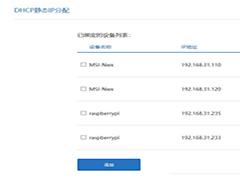 有用户反馈在Win10系统下安装了网络打印机,但是不久之后就会不能使用,总是需要重新添加才可以,这样的问题,通常在路由器或打印机重启之后出现,问题应该是出在IP变动的2020-07-21
有用户反馈在Win10系统下安装了网络打印机,但是不久之后就会不能使用,总是需要重新添加才可以,这样的问题,通常在路由器或打印机重启之后出现,问题应该是出在IP变动的2020-07-21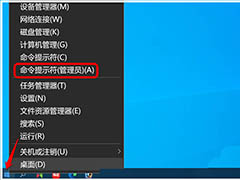
Win10预览版19042升级后浏览器网页异常内容显示不全怎么办?
Win10预览版19042升级后浏览器网页异常内容显示不全怎么办?win10系统升级到19042后,发现 Edge浏览器打开网页时,出现页面内容显示不全的问题,刷新没用,该怎么办呢?下2020-07-21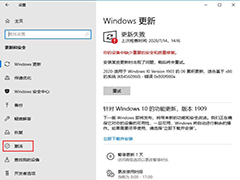
Win10系统密钥过期怎么办 Win10系统密钥过期的解决方法
Win10系统对于激活方面有完善的措施,让人无法通过其他手段进行激活。要激活的话就只能使用激活密钥,但是如果使用的不是永久激活密钥的话,就会隔一段时间出现“Windows102020-07-21 在使用电脑的时候无论哪个版本最让人头疼的就是错误代码这个问题了吧,今天就要来和大家说一下0x80004005错误代码的解决方法,一起来看看吧2020-07-21
在使用电脑的时候无论哪个版本最让人头疼的就是错误代码这个问题了吧,今天就要来和大家说一下0x80004005错误代码的解决方法,一起来看看吧2020-07-21
Win10 2004网络连接问题 Win10 2004连不上网络、网络访问受限解决方法
最近有不少用户反映,将电脑升级到 Windows 10 2004 版本之后,会出现连接不上网络的问题。具体来说,在连接上可用的网络后,系统依然会提示“Internet 访问受限”,并且无2020-07-21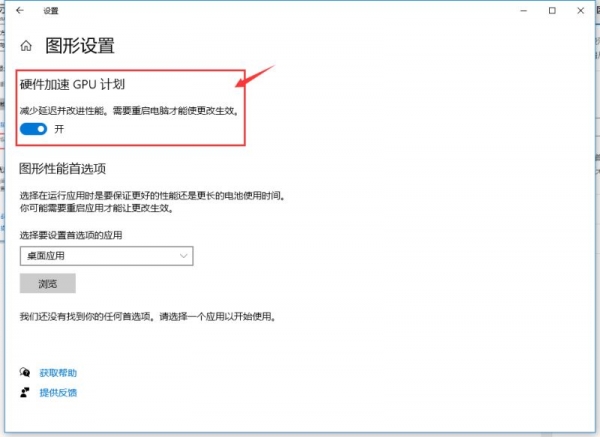 win10 2004版本可通过显卡加速来提升游戏的性能,但是很多才更新的用户还不知道怎么使用,win102004如何使用显卡加速呢?下面一起详细了解下吧2020-07-20
win10 2004版本可通过显卡加速来提升游戏的性能,但是很多才更新的用户还不知道怎么使用,win102004如何使用显卡加速呢?下面一起详细了解下吧2020-07-20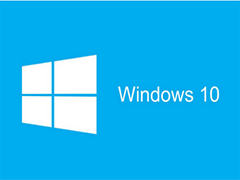
win10更新KB4532693补丁后桌面被清空的原因及解决方法
win10更新KB4532693补丁后桌面被清空怎么办?最近微软新推出了KB4532693补丁,但有的朋友在升级后出现了桌面被清空的情况,下文中为大家带来了win10更新KB4532693补丁后桌2020-07-20
win10鼠标光标不见了怎么办 鼠标光标不见了触摸板没反应的解决办法
win10鼠标光标不见了怎么办 ?有的朋友在使用win10系统时出现了鼠标光标消失的问题,移动鼠标或者触控板都没有任何反应,下文中为大家带来了win10鼠标光标不见的解决方法。2020-07-20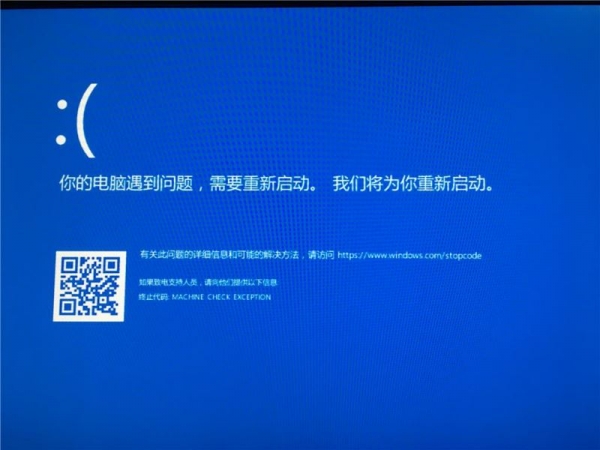
win10待机蓝屏错误代码提示machine怎么办 两种方法快速解决待机蓝屏
win10待机蓝屏 错误提示machine怎么办?两种方法快速解决待机蓝屏提示错误machine的方法步骤!下面一起详细的了解操作步骤吧2020-07-20
win10如何卸载netware客户服务 win10卸载netware的操作流程
win10如何卸载netware客户服务?因为电脑上安装了NetWare客户端,就必须启动登录界面,这令很多人烦,下文中为大家带来了win10卸载netware的操作流程。感兴趣的朋友不妨阅2020-07-20







最新评论